
Como limpar o iPhone remotamente? 4 truques práticos podem resolvê-lo

Desde a sua invenção em 2007, o iPhone tem sido um dispositivo poderoso. Os usuários podem usar o iPhone para fazer chamadas, enviar textos, tirar fotos, jogar, gravar vídeos e editar documentos. Há também vários dados privados e confidenciais armazenados no iDevice também. Seria um grande problema se os dados fossem acessados por um terceiro que você não conhece. Informações pessoais como cartão de crédito, contatos ou até mesmo endereço familiar podem ser vendidas para crimes caso uma pessoa ilegítima acesse o telefone. A sensação que você tem depois que seu iPhone é perdido ou roubado é comparável a nenhuma.
Felizmente, se você perdeu seu iPhone, você pode utilizar o recurso Find My iPhone do iCloud para localizar seu dispositivo e encontrá-lo. Além disso, você também pode usar o Find My iPhone para limpar ou bloquear todos os dados no telefone perdido.
Parte 1. Como limpar o iPhone remotamente com o Find My iPhone?
Parte 2. O que fazer se o Find My iPhone não estiver ativado no seu iPhone perdido?
Parte 3. Como apagar automaticamente os dados do iPhone após muitas tentativas de código de acesso fracassadas?
Parte 4. Como limpar o iPhone se você tiver seu iPhone?

É essencial notar que, a fim de limpar seu iPhone remotamente, você deve primeiro configurar o Buscar iPhone no iPhone antes que ele fosse perdido. Há uma boa chance de que você já tenha registrado seu iPhone com este aplicativo, porque você é sempre solicitado a configurar "Find My iPhone" na primeira vez que você ligar o seu dispositivo. Você também deve considerar a cobertura do iPhone, porque você só pode acessar o iDevice remotamente se ele tiver serviço.
Se você apagar seu dispositivo remotamente, o bloqueio de ativação permanecerá ATIVADO para protegê-lo. O ID Apple e a senha do usuário serão necessários para reativar o iPhone. Lembre-se de que, antes de limpar seu dispositivo, é crucial tentar localizá-lo ou reproduzir um som nele. Claro, fazer backup de dados do iPhone também é muito importante em caso dessa situação inesperada. Depois de limpar o dispositivo, você não pode mais usar "Find My iPhone" para localizá-lo também. Se você precisar, verifique este guia para recuperar dados do seu iPhone perdido.
Aqui está como você pode limpar o iPhone remotamente:
Passo 1: Inicie sessão no Encontrar iPhone através de outro iDevice utilizando credenciais semelhantes do ID Apple que utilizou ao configurar o Encontrar iPhone.
Passo 2: Selecione e confirme o iPhone que você deseja limpar na lista de dispositivos.
Passo 3: toque no botão Ações e, em seguida, Apagar [dispositivo].
Passo 4: Introduza a palavra-passe do seu ID Apple , se lhe for pedido.

Verifique aqui se você precisa: Como corrigir a solicitação de login repetida do iCloud no iPhone / iPad?
Há momentos em que os usuários perdem seus iPhones quando o Buscar iPhone está desativado. Se isso acontecer com você, é aconselhável considerar as dicas a seguir.
* Você deve se reportar oficialmente ao departamento de aplicação da lei local
* Reporte à sua operadora de rede ou rede. A operadora de rede normalmente desativa seu iPhone, impedindo chamadas, mensagens de texto, bem como o uso de dados do telefone.
* É recomendável alterar seu ID Apple, bem como outras contas, como e-mails e serviços de pagamento.
Não pode perder: Como desbloquear iPhone protegido por senha sem perder dados
A Apple oferece a opção de limpar todos os dados do seu iPhone após dez tentativas de senha fracassadas para fins de segurança. Você pode seguir as seguintes etapas para habilitar esse recurso:
Passo 1: acesse o aplicativo Configurações e clique em "Touch ID e Senha". Em seguida, você deve inserir sua senha para continuar.
Passo 2: encontre a opção "Apagar Dados" rolando até o final da página.
Passo 3: alterne o botão para a direita e, em seguida, confirme clicando no botão "Ativar".
Passo 4: toque no botão "Apagar Agora".
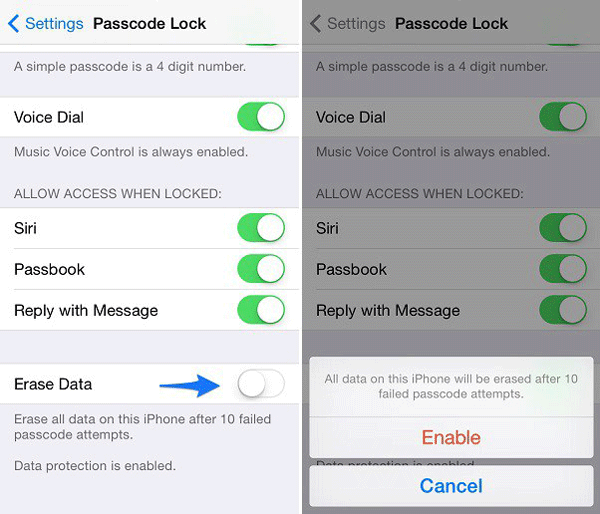
Você pode gostar: Como remover o ID Apple do iPhone sem senha
Se você está levando seu iPhone para reparo ou apenas vendendo-o, você deve apagá-lo para remover seu conteúdo e excluir suas contas. Você pode redefinir seu iPhone indo para Ajustes, Geral, depois Descansar e, em seguida, clique em Apagar Todo o Conteúdo e Ajustes. No entanto, será necessário introduzir o seu ID Apple e palavra-passe antes de o processo terminar.
Também é possível redefinir suavemente o iPhone se ele acabou de travar e precisa reiniciar e nenhum dos botões está funcionando. Para fazer isso, mantenha pressionado o botão Início e o botão Liga/Desliga ao mesmo tempo até que o iPhone desligue o logotipo da Apple (Foto: Divulgação) aparece. Depois, solte-se, e o iPhone voltará ao normal.
Pode-se também utilizar o Coolmuster iOS Eraser para ajudar a apagar o iDevice. Este aplicativo permite que os usuários apenas excluam todos os dados em seus iPhones com um único clique. Os arquivos serão apagados permanente e totalmente após a exclusão, e nenhum aplicativo de recuperação pode recuperar os arquivos em seu iPhone.
Aqui está como você pode usar Coolmuster para apagar seu iPhone.
Aviso: É essencial fazer backup de todos os seus dados antes de apagar o iPhone. Além disso, você não deve desconectar seu iPhone antes que todo o processo termine.
Passo 1: verifique se o aplicativo reconhece seu iPhone.
- É essencial garantir que seu iPhone seja reconhecível pelo programa Coolmuster antes de trabalhar com ele.
- Se você não instalou o iTunes no seu PC, você deve baixar e instalar o programa iTunes mais recente e, em seguida, reinicie o computador.
- Conecte seu iPhone ao PC através de um cabo USB. O computador detectará automaticamente seu iPhone se ele estiver entre os dispositivos confiáveis.
- Clique no botão "Apagar" na interface principal.
* Se o iTunes estiver sendo executado no seu PC, basta fechar os botões pop-up do iTunes que aparecem e continuar usando o programa.
* Desligue o Buscar iPhone se ele estiver ativado no seu iPhone e continuar.)

Passo 2: Selecione o nível de segurança para limpar e confirmar.
Clique no menu ao lado do nível de segurança para selecionar um nível de segurança para eliminação. Você pode escolher o nível de segurança necessário aqui. Depois de escolher o nível necessário, clique no botão OK . Você pode clicar no botão "Apagar" depois de digitar "excluir" na caixa de texto em branco. Clique em OK se lhe for perguntado se pretende continuar.

Passo 3: Inicie o processo de apagamento.
O programa começará a apagar seu iPhone após uma verificação rápida. O telefone será reinicializado após o término de todo o processo. Em seguida, você pode desbloquear o dispositivo após a reinicialização.

É notável que o processo de substituição é mais rápido em níveis médios do que em níveis altos. O aplicativo substitui seu iPhone duas vezes em alto nível para afirmar a segurança ideal, enquanto ele só substitui uma vez em um nível médio. E o nível baixo não substituirá os dados, mas os apagará apenas.

perder seu iPhone pode ser uma experiência angustiante, especialmente considerando os dados pessoais e confidenciais armazenados no dispositivo. Felizmente, com o Find My iPhone, você tem a capacidade de limpar remotamente seu iPhone e proteger suas informações confidenciais de cair nas mãos erradas. Além disso, Coolmuster iOS Eraser pode limpar um iPhone completamente. Se você quiser vender seu dispositivo iOS, use-o antes de vender.
Artigos relacionados:
Como remover arquivos de lixo no iPhone?
Como excluir livros Kindle do iPad
Como restaurar facilmente o iPhone com tela quebrada
Guia sobre como recuperar arquivos perdidos do iPad bloqueado
Tudo o que você precisa saber sobre o iCloud e o iCloud Drive

 Borracha de telefone & Cleaner
Borracha de telefone & Cleaner
 Como limpar o iPhone remotamente? 4 truques práticos podem resolvê-lo
Como limpar o iPhone remotamente? 4 truques práticos podem resolvê-lo





